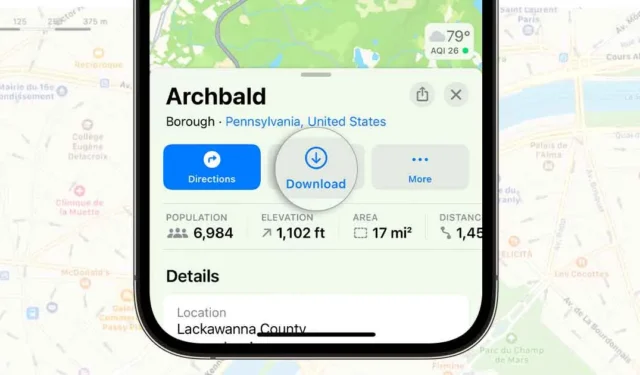
Pokud často cestujete, možná už víte, jak je důležité mít speciální navigační aplikaci. Navigační aplikace jsou užitečné, protože poskytují pokyny, umístění důležitých orientačních bodů atd.
Problémem většiny navigačních aplikací třetích stran je však to, že ke svému fungování vyžadují aktivní připojení k internetu. Bez aktivního internetu vám tyto aplikace nemohou ukazovat podrobnou trasu ani vám poskytovat funkce.
Pokud mluvíme o Apple Maps, které jsou vestavěny na iPhone, aplikace postrádala funkci offline map až do vydání iOS 17. Apple představil novou funkci na iOS 17, která umožňuje stahovat mapy pro offline použití.
S offline mapami si můžete stáhnout určené oblasti z aplikace Mapy do vašeho iPhone. To znamená, že pokud plánujete cestovat do destinace, kde není k dispozici internet, můžete k navigaci používat offline mapy.
Jak stahovat offline mapy na iPhone
Vzhledem k tomu, že offline mapy na iOS 17 jsou stále novou funkcí, mnoho uživatelů iPhone si to ještě neuvědomuje. Proto jsme se v tomto článku rozhodli sdílet velmi užitečný článek o stahování map na iPhony pro offline použití. Začněme.
Jak stahovat mapy pro offline použití na Apple Maps
Než budete postupovat podle kroků, ujistěte se, že váš iPhone běží na iOS 17. Zde je několik jednoduchých kroků, které musíte dodržet.

- Otevřete na svém iPhonu aplikaci Apple Maps. Ikonu Maps app najdete na domovské obrazovce iPhonu.
- Když se otevřou Apple Maps, klepněte na svůj profilový obrázek v pravém horním rohu.
- V nabídce, která se zobrazí, klepněte na Offline mapy.
- V překryvném okně klepněte na tlačítko Pokračovat.
- Nyní vyhledejte konkrétní místo nebo oblast, kterou chcete stáhnout pro použití offline.
- Po výběru vám Mapy ukáží úložný prostor, který vámi vybraná oblast mapy zabere na vašem iPhone.
- Pokud jste spokojeni se spotřebou úložného prostoru, klepněte na Stáhnout.
- Jakmile je mapa stažena, můžete přistupovat k trasám a navigovat bez aktivního internetu.
A je to! Takto si můžete stáhnout offline mapy na iPhone pomocí aplikace Apple Maps. Stahování offline map na iPhone je poměrně snadný proces; jen se ujistěte, že postupujete správně.
Jak stahovat offline mapy na iPhone pomocí aplikací třetích stran
Aplikace třetích stran, jako jsou Mapy Google, vám také poskytují offline mapy. Pokud tedy chcete možnost třetí strany, Mapy Google mohou být vaší nejlepší volbou. Zde je návod, jak používat aplikaci Mapy Google ke stažení offline map na iPhone.
1. Otevřete na svém iPhonu Apple App Store a stáhněte si aplikaci Mapy Google.

2. Po stažení otevřete aplikaci Mapy Google a přihlaste se pomocí účtu Google.
3. Dále klepněte na svůj profilový obrázek v pravém horním rohu.

4. Ve výzvě, která se zobrazí, klepněte na Offline mapy.

5. Na obrazovce Offline mapy klepněte na Vybrat svou vlastní mapu.

6. Na další obrazovce umístěte požadovanou oblast do okraje a klepněte na Stáhnout.

7. Mapy Google stáhnou vámi vybranou oblast. Počkejte na dokončení stahování.
8. Po stažení můžete ke stažené mapě přistupovat offline.
A je to! Takto si můžete stáhnout offline mapy na iPhone pomocí aplikace Google Maps.
Offline mapa na iPhone je skvělým doplňkem, protože umožňuje uživatelům přistupovat k mapám offline během outdoorových aktivit. Dejte nám vědět, pokud potřebujete další pomoc se stahováním map na váš iPhone pro offline použití. Pokud vám tato příručka přijde užitečná, nezapomeňte ji sdílet se svými přáteli.




Napsat komentář